教你退出微软“客户体验改善计划”的方法
1.按“Windows+R”键,打开“运行”,输入“gpedit.msc”,点击“确定”,打开“本地组策略编辑器”。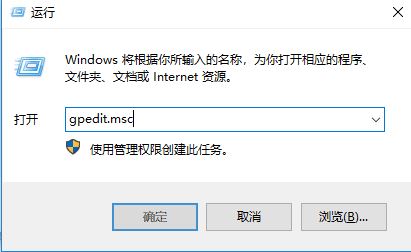
2.在“本地组策略编辑器”中,定位到以下位置:“计算机配置”——“管理模板”——“系统”——“Internet 通信管理”中。
3.在“Internet通信管理”中,打开“Internet通信设置”。
4.在右侧,双击打开“关闭Windows 客户体验改善计划”。
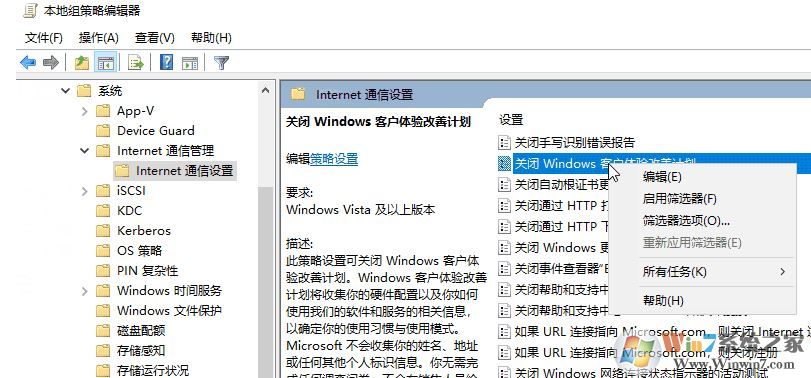
5.根据个人需求配置是否关闭该功能。
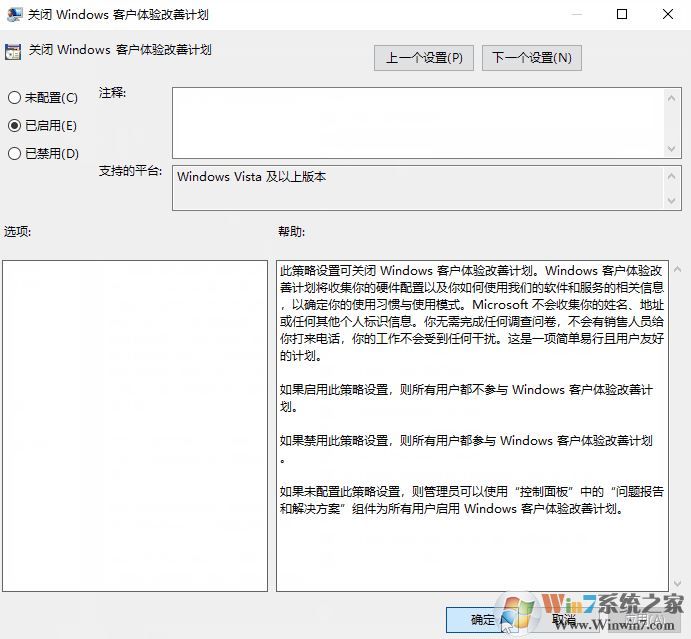
以上便是winwin7小编给大家分享介绍的win10系统客户体验改善计划的关闭方法,有需要的用户快来试试吧~
相关文章:
Win10怎么设置应用关闭后完全退出禁止在后台运行?Win10家庭组退不了,Win10退出家庭组方法